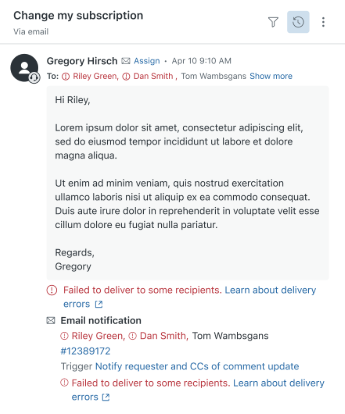Riepilogo AI verificato ◀▼
Nello Spazio di lavoro agente, puoi identificare gli errori di consegna delle email e risolverli usando codici di errore e messaggi. Scopri le best practice per risolvere problemi come indirizzi non validi o caselle di posta piene e come vengono contrassegnati con tag i ticket con consegna non riuscita. Visualizza i messaggi di errore nell’interfaccia dei ticket e nel registro eventi per gestire e risolvere i problemi di consegna delle email in modo efficace.
Le notifiche email e le conversazioni basate su email costituiscono la struttura delle interazioni del servizio clienti in Zendesk. I clienti in genere ricevono messaggi e rispondono agli agenti tramite risposte email nel thread. La mancata consegna dei messaggi email può compromettere notevolmente la tua capacità di assistere i clienti in modo efficace.
I problemi di consegna delle email possono verificarsi per diversi motivi, ad esempio indirizzo email non valido, casella di posta del destinatario piena o email erroneamente rilevata come spam dal server di posta del destinatario. Nello Spazio di lavoro agente, gli agenti possono identificare se si sono verificati errori di consegna delle email in uscita. I messaggi di avviso forniscono informazioni su quale destinatario non ha ricevuto l’email e perché, inclusi codici di errore specifici per aiutare a risolvere il problema. Zendesk segnala gli errori di consegna per i quali ha visibilità. Zendesk può confermare il trasferimento delle email per la consegna, ma la consegna finale al destinatario è al di fuori del suo controllo e del suo ambito di visibilità.
Questo articolo include i seguenti argomenti:
- Prassi ottimali per gli agenti per la risoluzione dei problemi di consegna delle email
- Informazioni su come vengono contrassegnati con tag i ticket con errori di consegna delle email
- Visualizzazione dei messaggi di mancata consegna delle email nell’interfaccia dei ticket
- Visualizzazione dei messaggi di mancata consegna delle email nel registro eventi dei ticket
Prassi ottimali per gli agenti per la risoluzione dei problemi di consegna delle email
Gli agenti possono intraprendere le seguenti azioni quando rilevano errori di consegna nello Spazio di lavoro agente:
- Se viene fornito un codice di errore con il messaggio di errore, puoi usare risorse online come Google o uno strumento AI per una spiegazione dettagliata, poiché questi codici sono codici SMTP standard del settore che non sono stati definiti da Zandesk. Puoi anche fare riferimento al codice di errore nella documentazione per sviluppatori per un riepilogo del problema specifico.
- Se l’errore indica che l’indirizzo email non è valido o non esiste, controlla l’indirizzo email nel profilo dell’utente finale per individuare eventuali errori di battitura.
- Se l’errore indica un problema che l’utente finale può risolvere (ad esempio, la casella di posta è piena o non esiste), contatta l’utente usando un altro metodo per avvisarlo e ottenere un indirizzo email diverso.
- Se riesci a risolvere il problema (ad esempio, il messaggio è troppo grande), apporta le modifiche e invia di nuovo l’email aggiungendo un commento pubblico al ticket.
Informazioni su come vengono contrassegnati con tag i ticket con errori di consegna delle email
Il tag ticket system_email_notification_failure viene aggiunto ai ticket che presentano errori di consegna delle email in uscita, consentendoti di creare viste e cercare tali ticket.
- Il tag può apparire fino a cinque giorni dopo l’invio iniziale della notifica email. Questo perché se la risposta del server indica un errore temporaneo, Zendesk può riprovare a inviare l’email periodicamente per un massimo di cinque giorni.
- Zendesk tenterà di aggiungere il tag ogni volta che l’invio di un’email non riesce. Se il tag è già presente da un errore precedente, non vedrai un nuovo evento ticket.
Visualizzazione dei messaggi di mancata consegna delle email nell’interfaccia dei ticket
I messaggi di errore appariranno sotto i commenti dei ticket nel registro delle conversazioni.
- In un ticket, visualizza gli eventuali messaggi di errore sotto la conversazione del ticket.

Facoltativamente, fai clic sull’icona di avviso (![]() ) accanto al nome di un utente per visualizzare il motivo dell’errore e il codice di errore associato al destinatario, se applicabile. Questa funzione è utile quando nel ticket sono presenti più destinatari o quando si verificano diversi errori di consegna.
) accanto al nome di un utente per visualizzare il motivo dell’errore e il codice di errore associato al destinatario, se applicabile. Questa funzione è utile quando nel ticket sono presenti più destinatari o quando si verificano diversi errori di consegna.
I messaggi di errore differiscono leggermente a seconda che si siano verificati errori per uno o più destinatari o se si è verificato più di un tipo di errore.
Impossibile consegnare l’email a un destinatario
Quando un'email non viene consegnata a un destinatario, il messaggio di errore e il codice (se applicabile) vengono visualizzati sotto il commento del ticket.

Impossibile consegnare l’email a tutti i destinatari
Quando un’email non viene consegnata a tutti (più) i destinatari, sotto il commento del ticket viene visualizzato il messaggio Consegna non riuscita. Fai clic sull’icona di avviso (![]() ) accanto al nome di un utente per visualizzare il motivo dell’errore e il codice di errore associato al destinatario, se applicabile.
) accanto al nome di un utente per visualizzare il motivo dell’errore e il codice di errore associato al destinatario, se applicabile.

Consegna email ad alcuni destinatari non riuscita
Quando la consegna non riesce solo per alcuni destinatari, viene visualizzato il messaggio Consegna ad alcuni destinatari non riuscita. Icone di avviso (![]() ) vengono visualizzate solo accanto ai nomi dei destinatari con consegna non riuscita. Fai clic sull’icona di avviso accanto al nome di un utente per visualizzare il motivo dell’errore e il codice di errore associato al destinatario, se applicabile.
) vengono visualizzate solo accanto ai nomi dei destinatari con consegna non riuscita. Fai clic sull’icona di avviso accanto al nome di un utente per visualizzare il motivo dell’errore e il codice di errore associato al destinatario, se applicabile.

Visualizzazione dei messaggi di mancata consegna delle email nel registro eventi dei ticket
Il registro eventi dei ticket include una cronologia degli errori di consegna email per un ticket. I messaggi di errore mostrati negli eventi ticket sono simili a quelli nel registro delle conversazioni. La sezione Notifica email elenca i trigger associati agli errori.
- Fai clic sull’icona degli eventi (
 ) nell’intestazione della conversazione per aprire il registro degli eventi del ticket, quindi visualizza il messaggio di errore sotto l’evento del ticket.
) nell’intestazione della conversazione per aprire il registro degli eventi del ticket, quindi visualizza il messaggio di errore sotto l’evento del ticket.